- Tủ lạnh giảm sốc đến 50% Khuyến mãi mới
- SALE KHỔNG LỒ - GIẢM SỐC 21 - 50%
- Tháng Panasonic - quà ngập nhà
- Đổi tủ lạnh - Máy lạnh cũ lấy PANASONIC thu hồi 2 triệu
- Đổi máy giặt cũ lấy PANASOIC thu hồi 2 triệu
- Tháng 9 may mắn cũng Panasonic
- Nội thất sale khổng lồ
![Khuyến mãi mới]()
- Máy giặt giảm sốc đến 50%
- Gia dụng giảm sốc đến 50%
- Trả góp 0% & Khuyến mãi
- Kinh nghiệm mua sắm
Bật mí cách reset máy iPhone tại nhà đơn giản nhưng hiệu quả
9,453Khi điện thoại của bạn dùng lâu sẽ có nhiều tình trạng như giật, lag, đơ máy, … xảy ra. Reset lại máy sẽ giúp đảm bảo cho điện thoại hoạt động mượt mà và trơn tru hơn. Qua bài viết này, bạn sẽ biết cách reset điện thoại iPhone tại nhà cực đơn giản nhưng đem lại hiệu quả cao
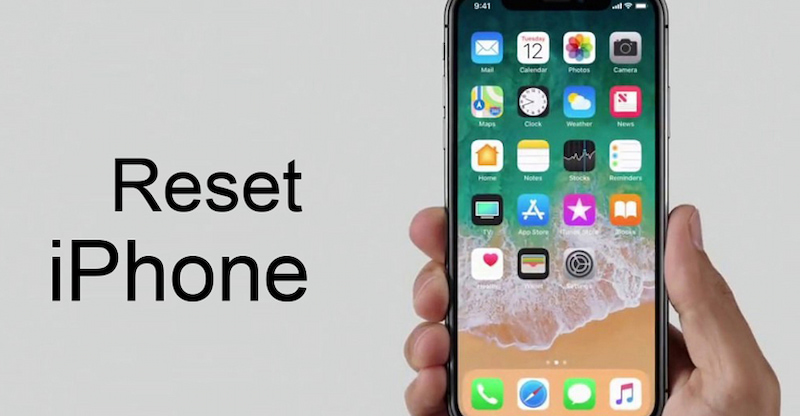
Những cách reset máy iPhone đơn giản tại nhà
Reset iPhone là gì?
Reset iPhone là hành động khôi phục lại cài đặt gốc để đưa iPhone về trạng thái ban đầu. Việc reset sẽ xóa hết những dữ liệu của máy như các ứng dụng bạn đã lưu về, điện thoại sẽ trở về trạng thái như mới mua. Vậy nên khi thực hiện thì thiết bị của bạn sẽ được cải thiện về hiệu năng và năng suất.

Reset iPhone là gì?
Tại sao cần reset iPhone?
Trong quá trình sử dụng iPhone thì sẽ có một vài trường hợp điện thoại của bạn bị lag, giật, … Đó là do điện thoại di động của bạn lưu trữ quá nhiều ứng dụng và dữ liệu ngoài nhưng bạn lại không biết đến để xóa bớt chúng. Việc reset lại máy sẽ giúp bạn dọn dẹp sạch các ứng dụng, đưa máy về trạng thái như vừa mới mua. Việc này sẽ làm tăng tốc độ xử lý của điện thoại khiến máy hoạt động trơn tru và mượt mà hơn.

Tại sao bạn nên khôi phục cài đặt iPhone
Những cách khôi phục lại cài đặt máy iPhone
Cách reset iPhone trên điện thoại
Dưới đây là những bước để khôi phục cài đặt trên điện thoại iPhone
Bước 1: Vào Cài đặt trên giao diện iPhone
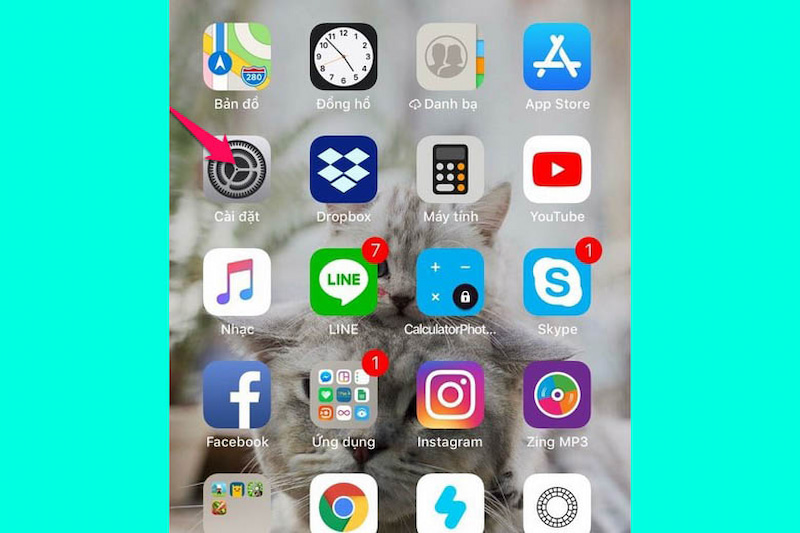
Vào Cài đặt để bắt đầu reset máy iphone
Bước 2: Chọn mục Cài đặt chung
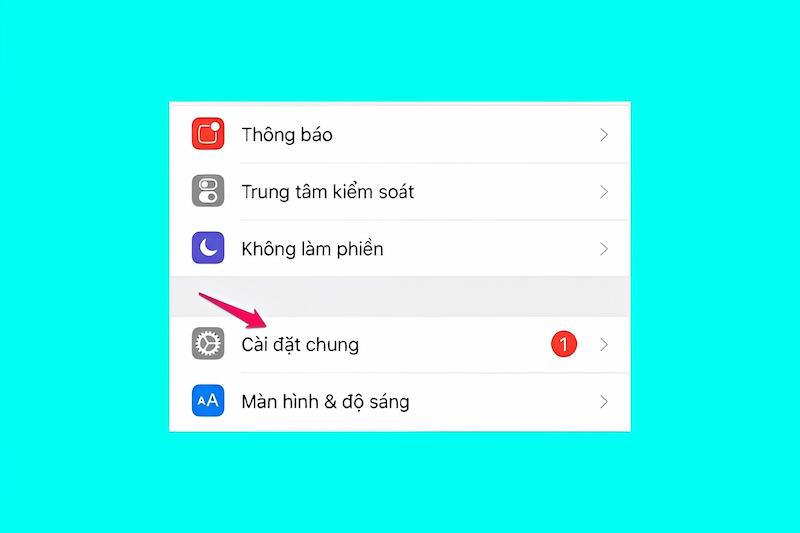
Chọn menu Cài đặt chung
Bước 3: Kéo xuống và chọn mục Đặt lại
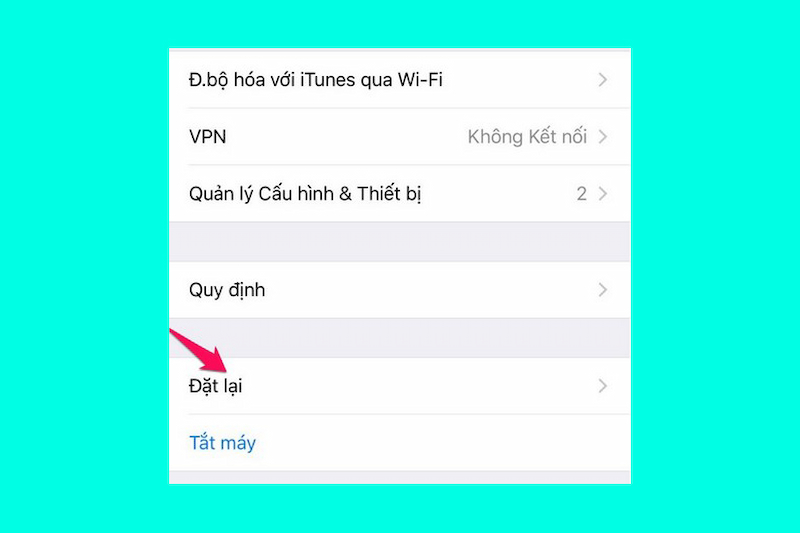
Chọn đặt lại để reset iPhone
Bước 4: Tiến hành khôi phục
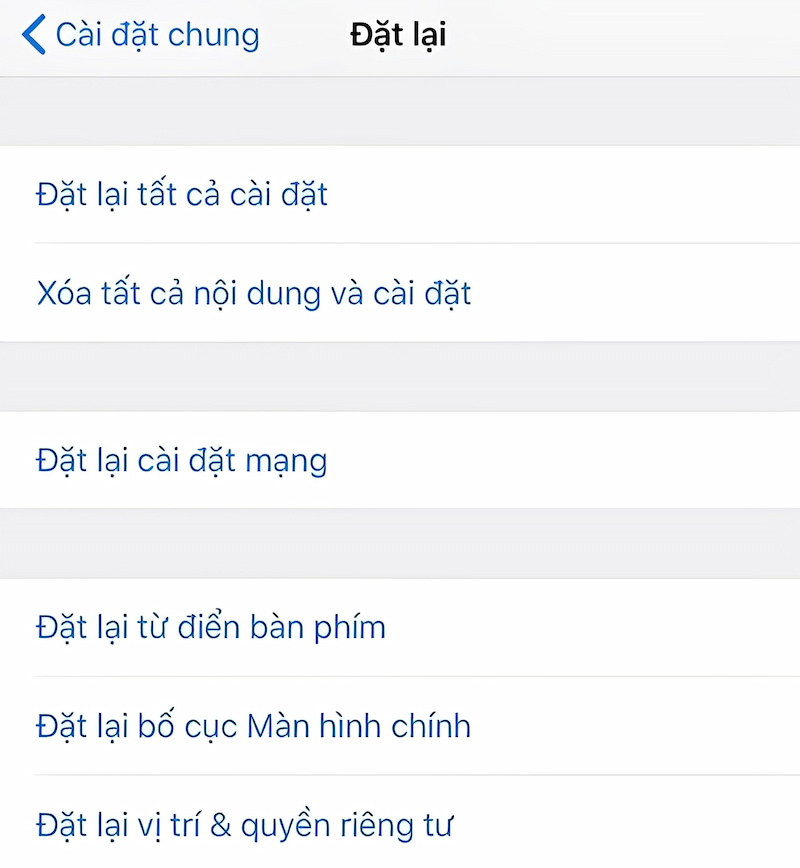
Lựa chọn các cài đặt reset iphone
Chọn Đặt lại tất cả cài đặt nếu bạn muốn xóa toàn bộ các thiết lập cài đặt trên iPhone nhưng không xóa dữ liệu trong máy. Tính năng này sẽ giúp bạn lưu trữ lại dữ liệu.
Chọn Xóa tất cả nội dung và cài đặt nếu bạn muốn máy trở về trạng thái sạch như mới. Tính năng này sẽ xóa hết dữ liệu bên trong máy, toàn bộ dữ liệu của bạn sẽ mất hết.
Cách reset iPhone bằng máy tính
Ngoài việc khôi phục điện thoại trên giao diện iPhone bạn còn có thể reset máy bằng ứng dụng iTunes trên máy tính
Bước 1: Tải ứng dụng iTunes về máy tính của bạn => Khởi động ứng dụng vừa cài đặt
Bước 2: Sử dụng cáp sạc điện thoại để kết nối iphone với máy tính
Bước 3: Trên giao diện ứng dụng, bạn chọn Khôi phục iPhone
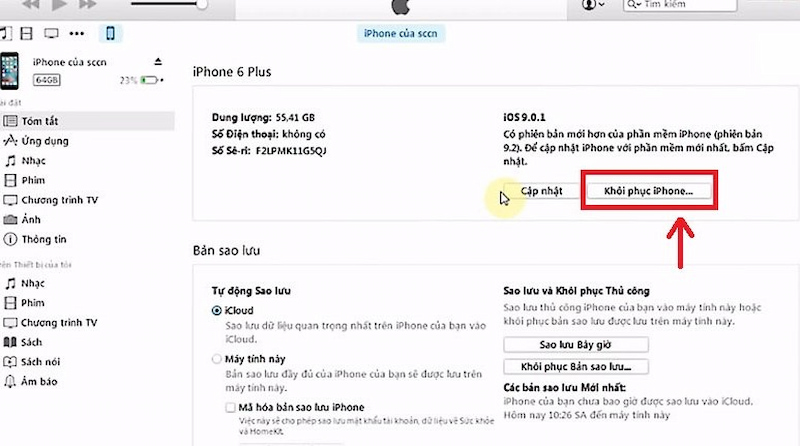
Khôi phục iphone bằng ứng dụng iTunes
>> Xem thêm: TOP 4 cách chuyển dữ liệu từ iPhone sang iPhone nhanh nhất
Cách reset iPhone bằng cách chọn lại nhà cung cấp IOS
Một cách khác để bạn có thể khôi phục lại cài đặt trên chiếc điện thoại iPhone của mình đó là chọn lại nhà cung cấp chạy hệ điều hành IOS
Bước 1: Kết nối iphone với nguồn điện và mạng wifi
Tại đây bạn sẽ phải tải bản sao lưu vào iCloud cũng như khôi phục lại cài đặt cho máy. Vì 2 tiến trình này tốn nhiều năng lượng nên bạn cần đảm bảo nạp pin liên tục để tránh rủi ro xảy ra.
Bước 2: Cài đặt lại dữ liệu điện thoại
Trên giao diện điện thoại vào mục Cài đặt => Sau đó thực hiện sao lưu và cài đặt lại điện thoại.
Bước 3: Khôi phục sao lưu
Khi hoàn tất bước 2, bạn có thể lấy lại dữ liệu của máy bằng cách vào Cài đặt => Chọn iCloud => Sau đó đăng nhập lại tài khoản Apple ID
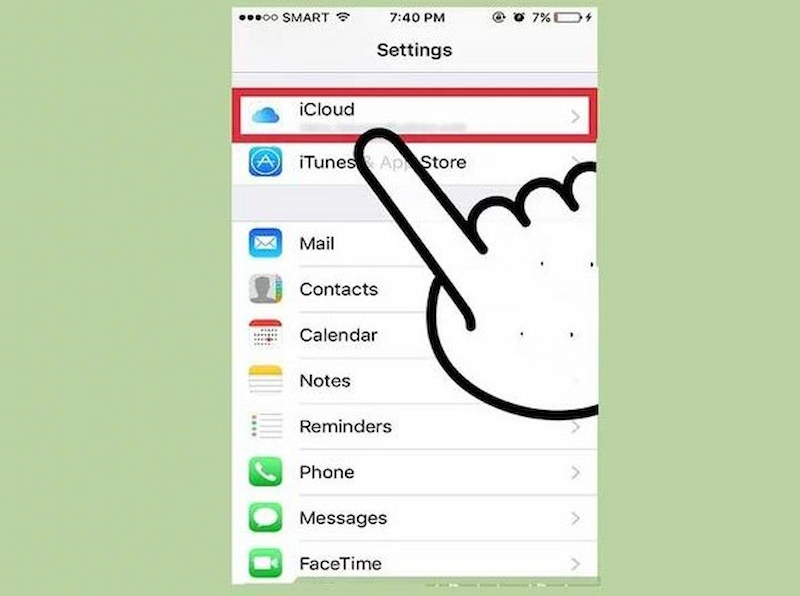
Đăng nhập tài khoản iCloud
Bước 4: Sao lưu iCloud
Trên giao diện iCloud, chọn mục Sao lưu (Backup) và sau đó bật tính năng này lên => Tiếp đến, bạn chọn Sao lưu ngay (Back Up Now).
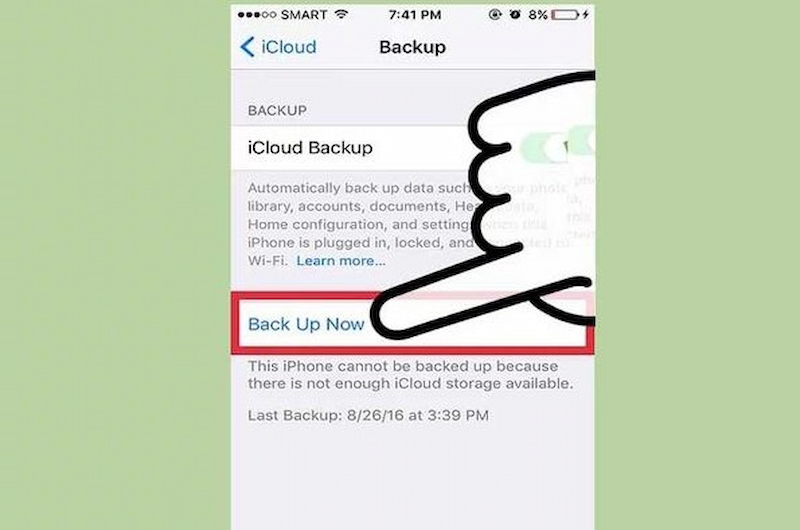
Sao lưu dữ liệu để chuẩn bị reset iPhone
Bước 5: Tiến hành reset
Trở lại giao diện Cài đặt => Chọn Cài đặt chung (General) => Chọn khôi phục cài đặt (reset)
Bước 6: Thiết lập cài đặt iphone
Sau khi hoàn tất reset toàn bộ điện thoại của bạn đã mất hết dữ liệu. Tuy nhiên, bạn có thể lấy lại dữ liệu khi đăng nhập và tải về bản sao lưu dữ liệu trên tài khoản iCloud của mình.
Đăng nhập vào Apple ID => Sau đó thiết lập các cài đặt về mạng và vị trí trên điện thoại iphone.
Qua những chia sẻ ở bài viết trên, chắc hẳn các bạn đều đã biết được cách reset máy iPhone hay iPhone 11 64GB cho mình. Bằng những thao tác cực đơn giản và nhanh chóng, bạn đã có thể đưa chiếc iPhone của mình về lại trạng thái như mới, hãy thử nhé!
Bài viết này có giúp ích cho bạn không?
Bài viết liên quan

iPhone tự tắt nguồn - Tìm hiểu nguyên nhân và cách xử lý hiệu quả
63,048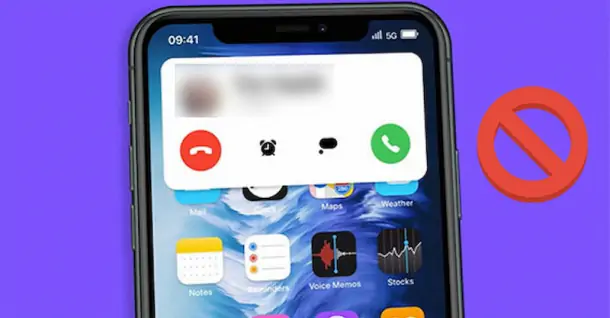
Cách chặn số lạ trên iphone để tránh các cuộc gọi làm phiền
45,541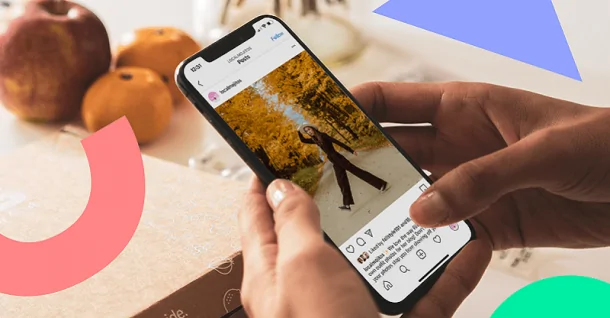
Cách download ảnh Instagram về điện thoại, máy tính đơn giản
64,244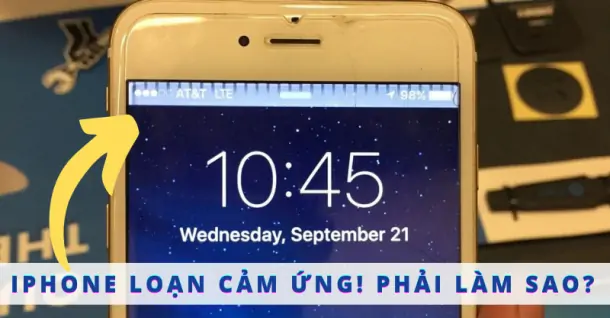
iPhone bị loạn cảm ứng - Tìm hiểu nguyên nhân và cách khắc phục
8,249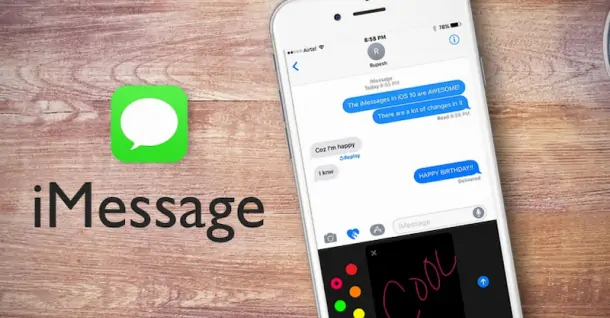
Bật mí cách bật iMessage trên iPhone giúp bạn thoải mái nhắn tin miễn phí
35,014
Giải đáp AirPods có kết nối được với Android không?
7,230Tải app Dienmaycholon
Tải app theo dõi thông tin đơn hàng và hàng ngàn voucher giảm giá dành cho bạn.

Tin nổi bật

Bật Sharp Tươi Lành, Thêm Quà Thêm Tươi
Khách hàng mua máy điều hòa Sharp theo như danh sách bên dưới đều được tham gia chương trình như sau: - Thẻ cào trúng thưởng - Tăng thêm phí dịch vụ vệ sinh máy điều hòa khi mua máy điều hòa Sh...582
Mừng Daikin 100 Năm, Quay Trúng Quà 100%
Tham gia tìm hiểu ngay quá trình phát triển 1 thế kỷ qua của thương hiệu Daikin - Chuyên gia không khí hàng đầu Nhật Bản với hoạt động đáp đúng và trúng quà 100% trên landing page https://100nam.daiki...1260
LG - Tháng 4 Quà Đậm, Hoàn Thiện Tổ Ấm
Tặng máy hút bụi cầm tay trị giá 19.990.000đ khi mua máy giặt LG WashTower Tặng tủ lạnh LG ngăn đá trên trị giá 13.990.000đ khi mua LG Styler ...702
Mua Điều Hòa Châu Âu, Tặng Kèm Quà Đến 2 Tỷ
Nhận ngay 01 quạt bàn Comfee khi mua một trong 5 mã sản phẩm điều hòa không khí Comfee ...826
Hướng Dẫn Khách Hàng Kích Hoạt Bảo Hành Điện Tử, Máy Lạnh Panasonic
Khách hàng khi mua sắm sản phẩm Máy lạnh - Tivi - Tủ lạnh - Máy giặt Panasonic tại Điện Máy Chợ Lớn trên toàn quốc (Bao gồm Online) tự kích hoạt bảo hành qua tin nhắn ...888

























